小米CC9 Pro USB调试功能开启教程
摘要:
本教程详细介绍了如何为小米CC9 Pro手机打开USB调试功能,步骤包括进入手机设置,找到“关于手机”选项,进入“版本信息”,连续点击“MIUI版本”几次,直至提示进入开发者模式,随后在开发者选项中,找到并开启USB调试开关,该操作有助于开发者进行应用调试和测试,同时也为连接电脑进行数据传输提供了便利。
本教程详细介绍了如何为小米CC9 Pro手机打开USB调试功能,步骤包括进入手机设置,找到“关于手机”选项,进入“版本信息”,连续点击“MIUI版本”几次,直至提示进入开发者模式,随后在开发者选项中,找到并开启USB调试开关,该操作有助于开发者进行应用调试和测试,同时也为连接电脑进行数据传输提供了便利。
小米CC9 Pro手机USB调试功能详解
作为一款功能强大的智能手机,小米CC9 Pro为满足用户的特定需求,提供了丰富的设置选项,USB调试是Android系统的一项重要功能,允许开发者通过USB连接进行应用调试,本文将引导您一步步在小米CC9 Pro手机上开启USB调试功能。
准备工作
在进行USB调试功能设置前,请确保您的手机已充满电并处于良好的工作状态,打开USB调试功能涉及一些安全和隐私方面的考虑,因此请务必谨慎操作。
开启开发者选项
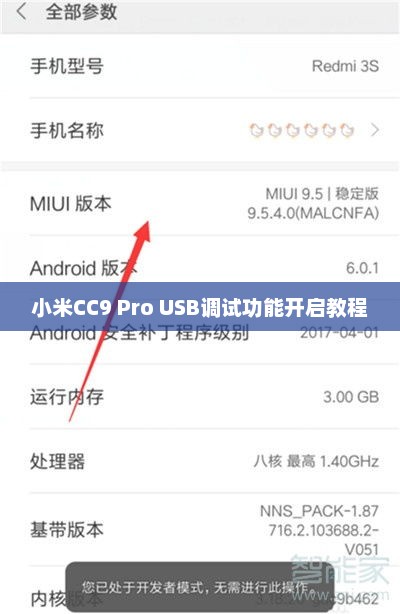
要打开USB调试功能,首先需要找到并开启开发者选项,请按照以下步骤操作:
- 打开手机设置。
- 在设置菜单中,找到“关于手机”选项并点击。
- 在“关于手机”页面中,找到“版本”或“MIUI版本”选项。
- 连续点击“版本”或“MIUI版本”数次,直至出现提示“您现在处于开发者模式”,开发者选项已经开启。
打开USB调试
开启了开发者选项后,即可找到并打开USB调试功能:
- 返回到手机设置主页面。
- 在设置菜单中,找到新出现的“开发者选项”。
- 点击“开发者选项”进入页面。
- 在该页面中,找到“USB调试”选项。
- 点击“USB调试”右侧的开关按钮,以开启该功能,系统会弹出提示框,请确认无误后点击“确定”。
连接电脑进行调试
完成USB调试功能的开启后,您可以使用USB线将小米CC9 Pro连接到电脑上进行应用调试,请注意以下几点:
- 使用原装数据线或经过认证的数据线以确保连接稳定。
- 在连接电脑时,可能需要允许USB调试权限,请按照提示进行操作。
- 在开发者选项中,选择适当的连接方式,如“仅充电”、“文件传输”或“媒体设备(MTP)”,进行USB调试时,请选择“仅充电”或“文件传输”模式。
注意事项
- 打开USB调试模式可能会暴露手机的一些安全设置,存在一定的安全风险,在不需要进行调试时,请及时关闭USB调试功能。
- 进行USB调试时,请确保下载并安装的应用和工具来自可靠来源,以免对手机造成损害。
- 如对操作不确定,建议咨询专业人士或小米官方客服以获取帮助。
常见问题解答
Q1:打开USB调试后,无法连接到电脑怎么办? A1:请检查数据线是否完好,尝试更换数据线;确保手机已经开启开发者选项和USB调试功能;同时在电脑上检查是否安装了相应的驱动程序。
Q2:打开USB调试会对手机有什么影响? A2:打开USB调试功能会让您的手机暴露在某些安全风险下,因此请谨慎操作,在不需要进行调试时,请及时关闭USB调试功能,但请注意,打开USB调试不会对手机的正常使用造成影响。
Q3:如何关闭USB调试功能? A3:在设置菜单中,找到“开发者选项”,然后点击“USB调试”右侧的开关按钮以关闭该功能。
希望本文能为您提供详尽的指南,帮助您轻松在小米CC9 Pro手机上开启USB调试功能,在操作过程中,请注意安全和隐私问题,确保手机安全,如有更多问题,欢迎咨询专业人士或小米官方客服。











